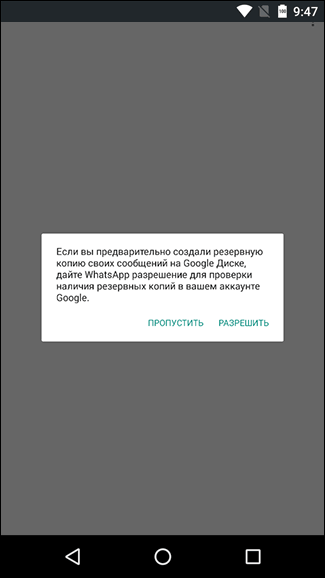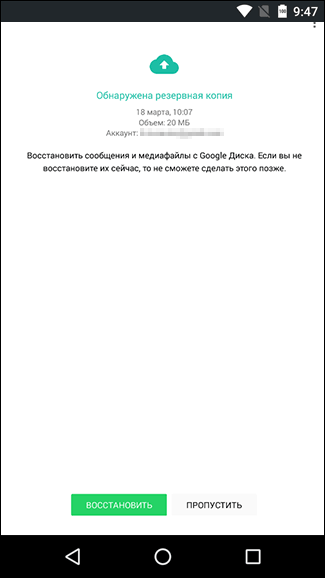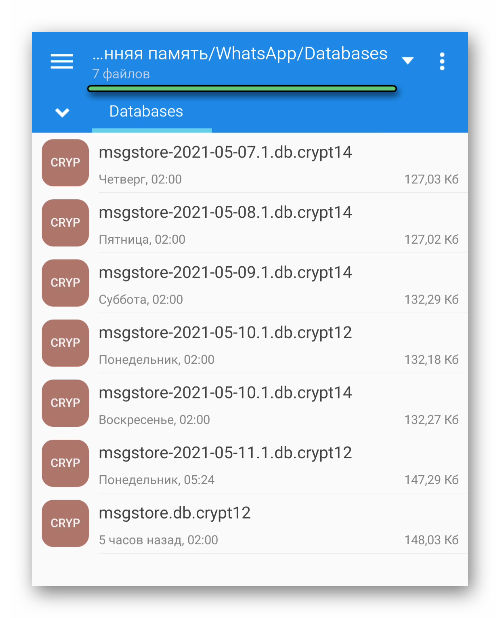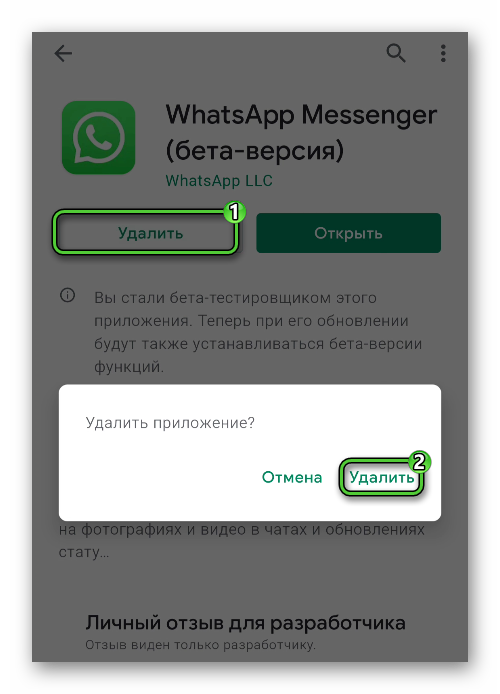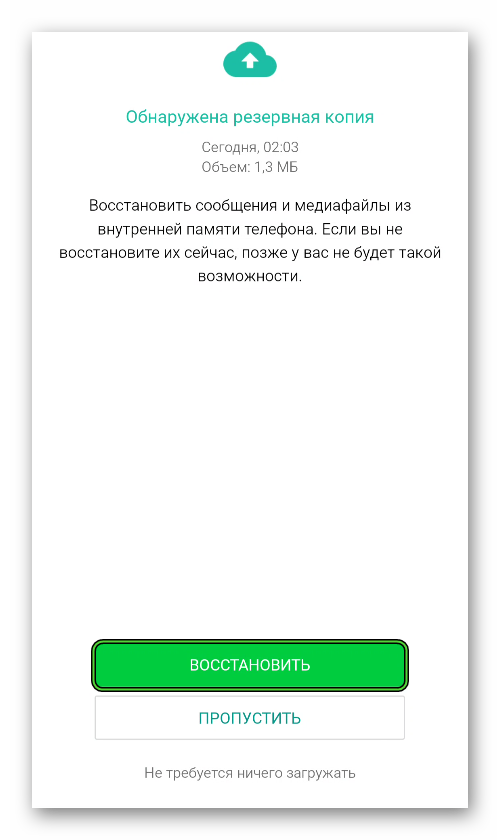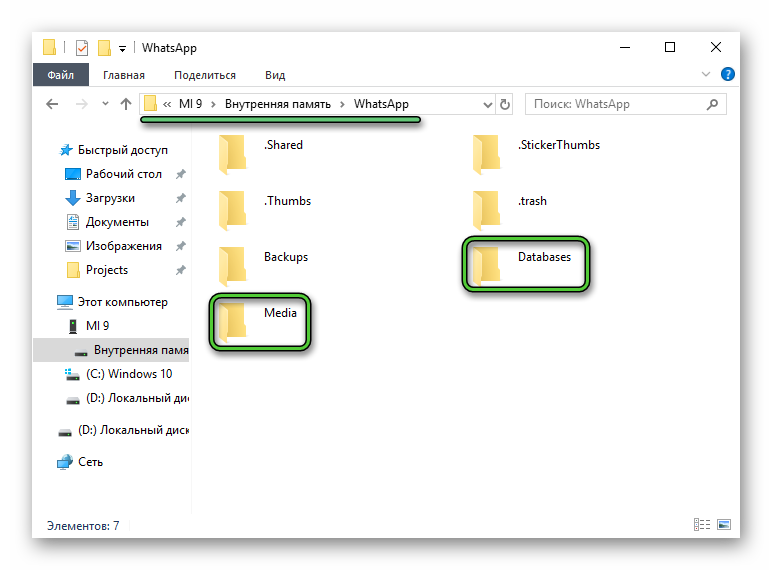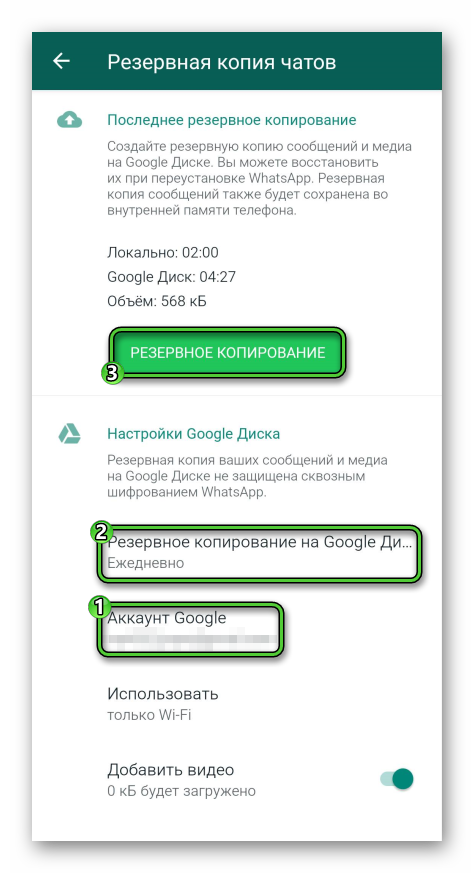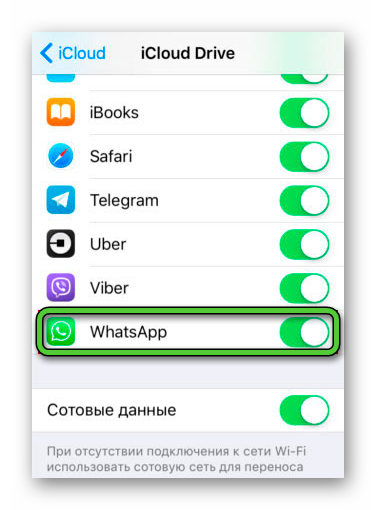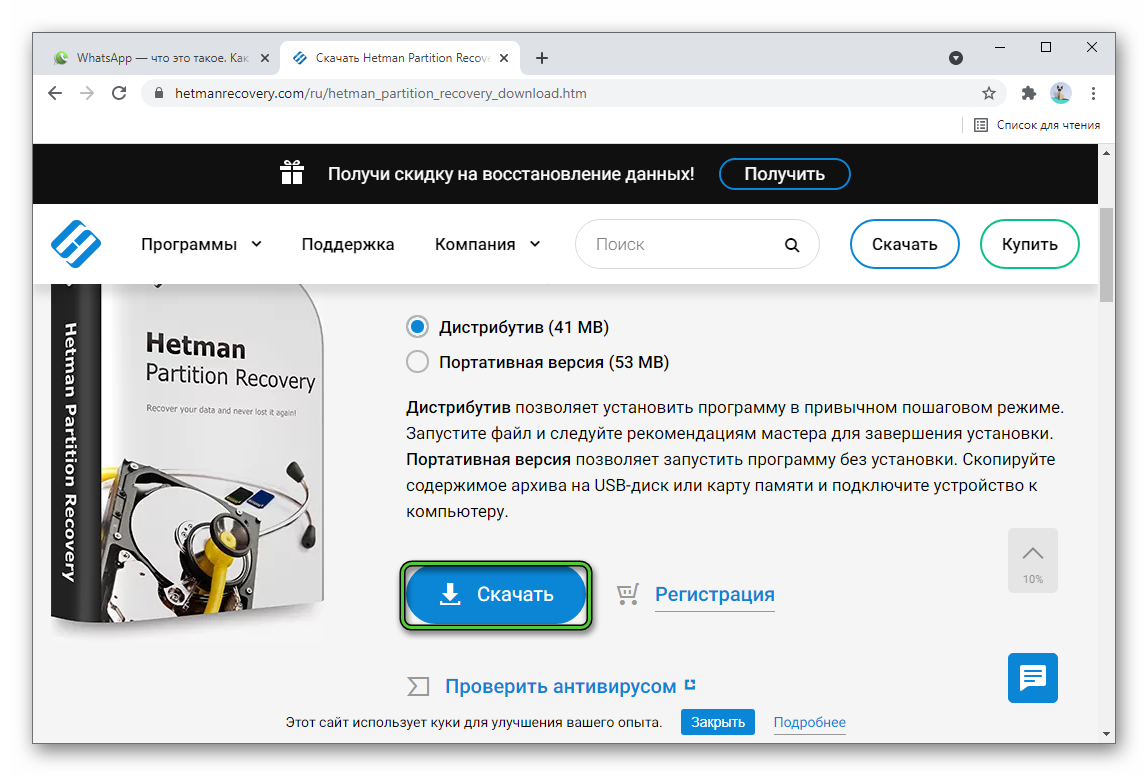- Как восстановить удаленные сообщения из переписки Whatsapp на Android
- В каких случаях удаляется переписка Whatsapp
- Стандартный способ восстановления Whatsapp сообщений на Андроид
- Восстановление переписки через Google Drive
- Не удалось найти бекап Whatsapp?
- Восстановление из локального файла
- Используем EaseUS Data Recovery Wizard для восстановления
- Используем Undeleter для восстановления сообщений в памяти телефона
- Предотвращение удаления чатов через Notification History
- Часто задаваемые вопросы
- Как восстановить чаты в WhatsApp
- Как вернуть удаленную переписку в WhatsApp
- Что касается облачных хранилищ
- Варианты восстановления, доступные в мессенджере
- Восстановление переписки после удаления в Ватсапе
- Восстановление истории сообщений, удаленных более 1 дня назад
- Восстановление диалогов на другом устройстве
- Восстановление из облачного хранилища
- Для Андроид
- Для iOS
- Возвращение данных с помощью сторонней программы
- Когда невозможно восстановить удаленный чат
Как восстановить удаленные сообщения из переписки Whatsapp на Android

С появлением мессенджеров (Whatsapp, Viber, Facebook), смс-сообщения постепенно уходят в небытие. Однако проблемы остались. Когда нужно восстановить переписку, приходится совершать какие-то сложные трюки, которые не всегда приводят к позитивным результатам.
Вы узнаете, как быстро восстановить переписку в мессенджере Whatsapp. Сразу скажем, что сделать это несложно, даже новички разберутся.
Содержание:
В каких случаях удаляется переписка Whatsapp
Чаще всего, история чатов из Whatsapp пропадает:
- после случайного удаления (вместо Add conversation, вы нажали кнопку Delete chat). Такое происходит из-за неудобства тачскринов
- после перепрошивки телефона – все данные теряются безвозвратно
- после смены телефона – вам нужно заново устанавливать мессенджер, переписка пропадает
Основные способы, как можно восстановить переписку Whatsapp:
Стандартный способ восстановления Whatsapp сообщений на Андроид
К счастью, вся переписка WhatsApp надежно хранится в резервных копиях. На телефоне бэкапы создаются автоматически – ежедневно и четко по расписанию.
Пожалуй, самый простой способ восстановления переписки – удалить Whatsapp и установить заново. При верификации номера будет предложено восстановить резервную копию из Google Drive или импортировать локальный файл с историей переписки.
Восстановление переписки через Google Drive
При первом запуске, Whatsapp предлагает настроить резервное копирование в облако Google Drive.
Соответственно, самый простой и очевидный способ восстановления переписки – из файла, сохраненного в Google Drive.
Как восстановить переписку из резервной копии Google Drive:
- После установки Whatsapp, откройте мессенджер, укажите свой номер телефона (тот же, что использовался прежде).
- В окне Restore chat history выберите метод восстановления и нажмите кнопку Восстановить (Restore).
Не удалось найти бекап Whatsapp?
Это могло произойти по следующим причинам:
- Вы используете другой аккаунт Google – отличный от того, который прежде использовался во Whatsapp;
- Вы ввели телефонный номер, ранее не используемый в приложении;
- Карта памяти была повреждена или на ней есть ошибки (или файл с перепиской не открывается);
- На карте памяти нет резервной копии переписки.
Восстановление из локального файла
Если вы не подключали учетную запись Google Drive к Whatsapp, в запасе есть альтернативный способ: переписку можно восстановить из локального файла.
Файлы резервной копии чатов расположены по адресу /sdcard/WhatsApp/. Если найти их не удается, проверьте также внутреннюю память телефона. Если и там файлов нет – возможно, вы их удалили. Тогда см. нижеописанный способ восстановления с использованием программ Undeleter / DiskDigger.
Примечание. Google Drive сохраняет только последнюю версию переписки, в то время как на телефоне хранятся данные Whatsapp за последние 7 дней.
Как восстановить переписку Whatsapp из локального файла:
- Установите файловый менеджер – например, TotalCMD или ES Explorer.
- Откройте папку sdcard/WhatsApp/Databases. В ней собраны все резервные копии переписки. Если файлов нет, проверьте также main storage).
- Выберите в списке файл, который требуется восстановить (формат – msgstore-YYYY-MM-DD.1.db.crypt12). Переименуйте его в msgstore.db.crypt12.
- Удалите с телефона WhatsApp (при его наличии) и установите заново, скачав последнюю версию через Google Play.
- В процессе установки, укажите прежде используемый номер телефона,
- В окне Restore chat history нажмите на Restore, чтобы импортировать старую переписку из Whatsapp.
Используем EaseUS Data Recovery Wizard для восстановления
Если резервные копии хранились на компьютере, подойдет любой софт для восстановления данных. Примером служит EaseUS Data Recovery Wizard. Используя опцию deep scan, теоретически можно восстановить бекапы. Правда, шансы на успех есть только в случае, если бекапы действительно существовали, а с момента их удаления прошло немного времени.
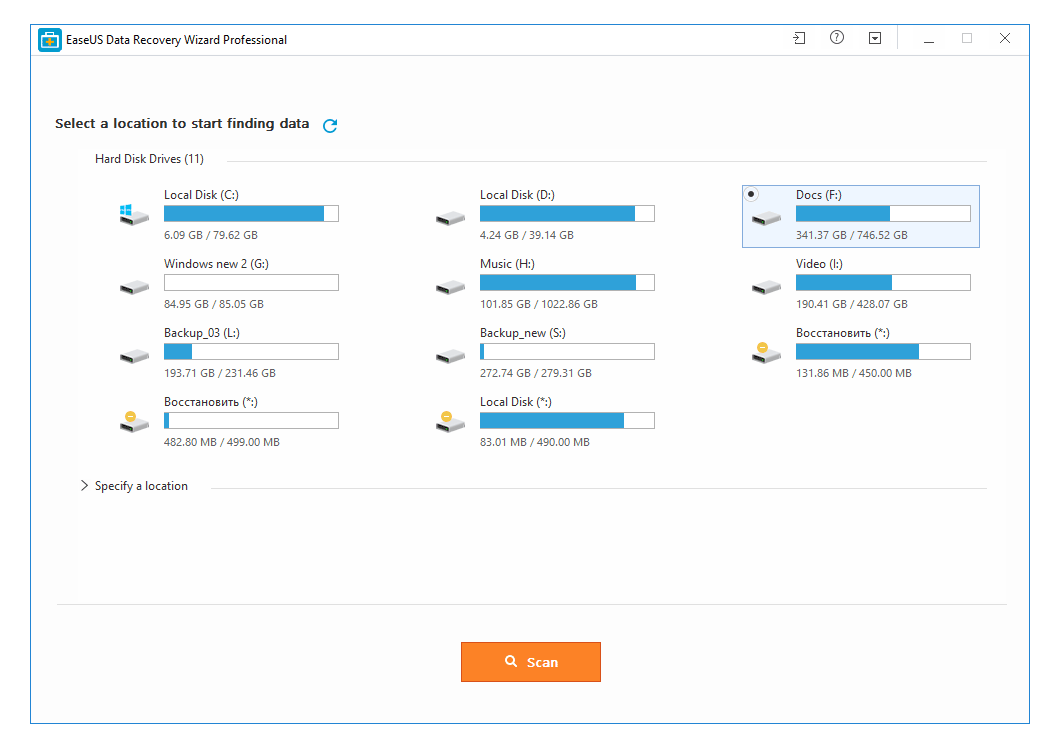
Для восстановления переписки:
- Выберите диск, где хранились резервные копии;
- Нажмите Scan, дождитесь окончания сканирования;
- Отсортируйте файлы по их типу;
- Восстановите файлы на диск, используя команду Recover.
К слову, у EaseUS Data Recovery Wizard есть бесплатная альтернатива – Recuva, ее функции аналогичны.
Используем Undeleter для восстановления сообщений в памяти телефона
Если копия чатов хранилась во внутренней памяти устройства, попробуйте найти файлы через Undeleter. Она сканирует память телефона и вытаскивает все файлы, к которым может заполучить доступ. Для работы программы требуется активировать root доступ (права суперпользователя).
Примечание. В некоторых инструкциях пишут, что через Undeleter можно обнаружить историю звонков Whatsapp. На самом деле это не так. Все, что умеет приложение – это восстановить утраченные backup-файлы, удаленные пользователем.
Альтернативная утилита для поиска удаленных чатов – DiskDigger для Андроид. Она сканирует и sd, и внутреннюю память. Лучше всего подходит для восстановления фото и видео, но пользовательские файлы Whatsapp, возможно, также найдет (мы не проверяли, так что предлагаем вам исследовать метод и поделиться своим опытом).
Предотвращение удаления чатов через Notification History
Согласно изданию TechWorm, Недавно пользователи Андроид обнаружили еще один нештатный способ восстановления отдельных сообщений в переписке. Он работает только при установленном Notification History – то есть, удаленные до этого момента чаты вы не сможете вернуть. Метод отлично подходит, если вы хотите перестраховаться от случайной потери отдельных сообщений – например, если собеседник решит в двухстороннем режиме замести следы.
Получить стертые сообщения можно из журнала уведомлений Android. Как работает способ:
- Скачайте Notification History
- Установите приложение на Андроид и предоставьте ему все нужные права.
- Дайте Notification History доступ к уведомлениям.
- После удаления определенных сообщений, в уведомлениях вы увидите текст удаленного сообщения и статус: Сообщение удалено.
После установки такого приложения необходимо разрешить ему доступ к уведомлениям. Затем в истории, после того как входящее сообщение в WhatsApp будет удалено отправителем, будут отображены два уведомления — оригинальное сообщение и информация о том, что «сообщение удалено».
Часто задаваемые вопросы
Удалила переписку и нечаянно нажала на кнопку “Удалить медиафайлы”. Как их можно восстановить? Там очень важные фото, которых нет нигде больше!
Попробуйте переустановить приложение Whatsapp на телефоне. При восстановлении будет предложено восстановить данные, используя облако Google или локальную копию с телефона.
Я не смог восстановить мой удаленный чат в Whatsapp на телефоне, у меня не было резервной копии. Пробовал восстановить с помощью Recuva.
Резервные копии могли храниться на sd карте или во внутренней памяти устройства. Во втором случае может помочь не Recuva, а Undeleter.
Файлы переписки можно восстановить только если вы принудительно не отключили резервное копирование при начальной настройке мессенджера.
Нечаянно удалила резервную копию переписок. На ней сохранялась переписка с важными данными. История пуста, ни одного чата. Возможно ли ее как то восстановить?
Проверьте содержимое корзины Google Drive: возможно, резервные копии Whatsapp еще там. Если в облаке Google Drive переписка не сохранилась, ищите локальный файл в памяти телефона. Или попросите получателя сообщений переслать вам историю чата.
Возможно ли восстановление случайно удаленной переписки с определенным абонентом в Ватсапе? Случайно удалила переписку, для меня она очень важна.
В статье приведены все доступные способы восстановления. Если ни один из них не работает, попробуйте использовать очевидный – попросите у абонента копию чата. Конечно, если он на это согласится.
Удалила приложение WhatsApp, не делала резервные копии файлов, скачала приложение снова, но все содержимое чатов удалилось.
Дело в том, что мессенджер WhatsApp не хранит данные на сервере. Соответственно, остается искать резервные копии на телефонах собеседников либо восстанавливать отдельные файлы утилитами типа Undeleter или DiskDigger. Гарантированных и простых способов нет.
Мне нужно для МВД предоставить историю звонков в Вацап. Как сохранить и распечатать переписку, я знаю. А можно ли распечатать историю звонков?
Все очень просто – сделайте скриншоты экранов через вкладку “Звонки” WhatsApp.
Источник
Как восстановить чаты в WhatsApp
В различных ситуациях история сообщений в Ватсапе может пропасть, например, пользователь случайно удалил чат или с телефоном что-то случилось. Тогда у человека появляется резонное желание все вернуть. Можно ли так сделать? Давайте разбираться. В данной статье мы расскажем, как восстановить чаты в WhatsApp. В тексте указаны пошаговые инструкции для быстрого восстановления всей истории переписки для разных операционных систем и в различных ситуациях.
Как вернуть удаленную переписку в WhatsApp
Мессенджер автоматически каждый день делает бэкап всех диалогов и сохраняет его локально на устройстве в папке WhatsApp/Databases. Здесь хранятся они 7 дней. Каждый день по копии. Самый свежий имеет название msgstore.db.crypt1x. Именно из него происходит восстановление чатов при переустановке приложения.
В именах остальных файлов указана дата создания бэкапа. Если беседа или какое-то важное сообщение было удалено более 7 дней назад, то шансы восстановить переписку равны нулю, ведь старые бэкапы удаляются и перезаписываться свежими.
Если требуется вернуть удаленные более одного дня назад диалоги со всеми сообщениями, потребуется выполнить ряд манипуляций с переименованием файлов. Способ не лишен изъяна, восстановленные чаты таким образом не будут содержать информацию, переданную и отправленную после. То есть если вы хотите вернуть данные переписки, удаленные три дня назад, это можно, бэкап с диалогами на эту дату в телефоне есть, но все что вы писали и отправляли позже исчезнет.
Что касается облачных хранилищ
Если вы не привязали к вашему смартфону Google-аккаунт или iCloud, Ватсап вам периодически будет напоминать об этом. Здесь записывается и хранится только одна резервная копия, в зависимости от того какую периодичность вы задали так и будет создаваться бэкап. Каждый раз свежая копия будет собой заменять старую.
Как мы знаем в яблочных устройствах совсем иная архитектура и доступа к памяти и системным папкам как у Android нет, файл с бэкапом в WhatsApp на «яблокофонах» создаются только на iCloud.
Ситуации, когда нужно восстановить чат бывают самыми разнообразными. Телефоны ломаются, приходится сбрасывать настройки или перепрошивать устройство. В данном случае вытянуть бэкапы, если предварительно не было настроено автоматическое резервирование в облако, возможно лишь с помощью сторонних программ для восстановления удаленных файлов при помощи подключения телефона к ПК.
Для разных устройств и в различных ситуациях порядок действий, чтобы вернуть удаленные переписки, будет отличатся.
Варианты восстановления, доступные в мессенджере
Ватсап, как бы нам не хотелось, не кроссплатформенное приложение, несмотря на схожесть интерфейса и перечень опций. Которые, к слову, в разных операционных системах также немного отличаются. И варианты, доступные для восстановления будут также отличаются.
- из локального хранилища на телефоне;
- из Google Диска (для Android);
- из iCloud (для iPhone);
- перенос с помощью компьютера или по Bluetooth;
- с помощью сторонних утилит при перепрошивке или сбросе настроек.
Восстановление переписки после удаления в Ватсапе
Универсальной инструкции, к сожалению, по восстановлению удаленных чатов в мессенджере не существует. И так как восстановить чаты в WhatsApp можно разными способами, все зависит от того, на каком устройстве произошел сбой или был удален чат и когда был удален. А также была ли создана резервная копия в облаке.
Начнем, пожалуй, с самого простого – восстановления из бэкапа, который создается на устройстве каждую ночь по умолчанию (для Android). При условии, что диалог был удален непосредственно перед восстановлением (в течение дня).
Для начала проверьте, дату создания последней резервной копии. Для этого:
- Откройте мессенджер и пройдите в «Меню» (кнопка в виде трех точек в правом верхнем углу).
- Теперь здесь выберите «Настройки».
- Здесь пройдите в раздел «Чаты».
- Опуститесь в конец списка опций и откройте раздел «Резервная копия чатов».
- Посмотрите дату создания бэкапа. Если указана сегодняшняя дата и время 02:00, то все хорошо, диалог можно восстановить.
- Откройте магазин «PlayМаркет» у себя на устройстве.
- С помощью функции поиска перейдите на страницу WhatsApp.
- Полностью удалите мессенджер.
- Затем установите его и запустите.
- Введите номер телефона и дождитесь проверочной СМС с кодом. Приложение само распознает его и продолжит авторизацию.
- Выдайте мессенджеру разрешения на доступ к контактам и хранилищу. После чего он обнаружит на устройстве копию с историей сообщений и предложит её восстановить.
- По окончании процедуры запустится Ватсап, где вы увидите ваш удаленный чат.
Восстановление истории сообщений, удаленных более 1 дня назад
Если нужно выполнить восстановление чатов WhatsApp, которые были удалены не сегодня, а допустим вчера или ранее, тогда нужно предварительно подготовить бэкап:
- Откройте менеджер файлов или Проводник на устройстве. Если в вашем смартфоне такого нет, то установите подходящее приложение из Плей Маркета.
- Пройдите в системный каталог и найдите здесь папку WhatsApp. В ней хранится несколько папок. Нам нужна Databases.
- Здесь вы увидите до 7 файлов. Один из них имеетназвание msgstore.db.crypt1x (вместо x будет какая-то цифра). В остальных в названии ещё указана дата создания бэкапа.
- Скопируйте название файла msgstore.db.crypt1x в буфер обмена или запишите где-нибудь. А сам файл переименуйте (укажите любое имя или набор символов). Он после может понадобиться, чтобы восстановить данные, которые будут утрачены в процессе подобной манипуляции.
- Выберите файл с датой, когда интересующая переписка ещё не была удалена – измените его имя на msgstore.db.crypt1x.
- Далее выполните процедуру восстановления переписки, как мы писали в инструкции выше.
Чтобы вернуть обратно последнюю переписку, измените имя файла, который мы предварительно переименовывали в набор символов снова на msgstore.db.crypt1x и переустановите приложение по предложенной ранее инструкции.
Восстановление диалогов на другом устройстве
Бываю случаи, когда нужно быстро перенести все чаты на новое устройство. При этом возиться с Google аккаунтом нет времени или возможностей. Можно напрямую перекинуть файл с резервными копиями с одного телефона на другой с помощью ПК или Bluetooth:
Для успешного восстановления здесь нужно выполнить ряд условий:
- Установите из Плей Маркета на новом устройстве WhatsApp, но не запускайте его. Не вводите телефон и не активируйте приложение. То есть в момент, когда откроется стартовое окно авторизации/регистрации нужно выйти из программы установки.
- Дальше подключите старый телефон к компьютеру. Активируйте на смартфоне режим «Передача файлов».
- Скопируйте в память ПК папку Databases.
- Если вы хотите также перенести и мультимедийные файлы, скопируйте ещё и папку Media.
- Теперь можно со старого устройства Ватсап удалить. Можно и не удалять, но при активации учетной записи на новом устройстве она все равно автоматически деактивируется.
- Подключите новый телефон также в режиме «Передача файлов».
- Поместите в системный каталог WhatsApp скопированную папку Databases и Media (если её сохраняли). Согласитесь на замену файлов.
- Дальше запустите Ватсап, введите номер телефона от старой учетной записи, активируйте его и выдайте приложению все необходимые разрешения. Он обнаружит резервную копию на телефоне и восстановит ваши чаты.
Восстановление из облачного хранилища
Сохранение резервной копии в облачном хранилище представляет собой безопасную среду, из которой в любой момент можно изъять её и восстановить переписку на любом смартфоне. Но предварительно такое резервирование нужно настроить.
Для Андроид
Инструкция, как в Вотсапе восстановить удаленный чат на телефонах под управление Android:
- Откройте Ватсап на телефоне и пройдите в «Меню», в выпадающем списке выберите «Настройки».
- После откройте «Чаты» – здесь опуститесь вниз и нажмите на предпоследний пункт «Резервная копия чатов».
- В разделе «НастройкаGoogleДиска» вы увидите несколько опций.
- Выставьте период как часто будет создаваться бэкап. Рекомендуется выбирать «Ежедневно».
- Выберите аккаунт Google, где будет храниться резервная копия. Выберите из существующего или добавьте новый.
- Далее настройте тип подключения сети, в каком случае будет происходить резервирование.
- Отметьте, хотите ли вы, чтобы вместе с резервной копиейдиалогов сохранялись также файлы мультимедиа, переключив тумблер в добавлении видео в активное положение.
- После настроек параметров Google Диска создайте копию с историей переписки, нажав на зеленую кнопку над разделом настроек.
Для iOS
Перед тем как восстанавливать историю чатов в iPhone из iCloud нужно убедиться, что он включен.
- Откройте на своем устройстве «Настройки» и перейдите в раздел iCloud.
- Нажмите на свою учетную запись и убедитесь, что здесь iCloudDrive включен, а также должно быть включено разрешение у WhatsApp его использовать.
- Дальше войдите в WhatsApp и перейдите по пути «Настройки–Чаты–Резервное копирование чатов».
- Проверьте, когда была создана последняя копия переписки. При необходимости настройте периодичность создания копии и после можно приступать к восстановлению.
Возвращение данных с помощью сторонней программы
Если у вас не было настроено резервирование в облако и с телефоном случилось непредвиденное: например, его пришлось перепрошить или сбросить настройки, то восстановить историю диалогов можно с помощью сторонних программ, которые позволяют восстановить удаленные файлы.
Такая возможность существует благодаря тому, что на диске информация полностью практически не удаляется. Затирается её название, а при следующей записи новых файлов условно удаленные файлы просто замещаются новыми. И если не тянуть и не качать на телефон ничего лишнего, не пытаться устанавливать Ватсап заново, после перепрошивки есть небольшой шанс, что файл с резервными копиями можно вытянуть из памяти телефона с помощью программы Hetman Partition Recovery:
- Перед тем как восстановить чат в Ватсапе, нужно на ПК инсталлировать вышеуказанную утилиту.
- Присоедините смартфон к компьютеру.
- В интерфейсе программы укажите, какую папку сканировать – выберите каталог Databases на смартфоне. А также выберите, куда сохранить восстановленные файлы (создайте отдельную папку на компьютере).
- Запустите сканирование. Дождитесь окончания процедуры.
- Дальше нужно установить WhatsApp также, как описано в инструкции с переносом чатов на другой телефон с помощью компьютера.
- Переносите восстановленную папку Databases в память смартфона в каталог WhatsApp и после продолжите авторизацию в мессерджере.
Все диалоги будут восстановлены.
Когда невозможно восстановить удаленный чат
Не во всех случаях можно восстановить удаленные сообщения. И, к сожалению, если не были соблюдены определенные условия, то история будет утеряна навсегда. На серверах Ватсап чаты не хранится, поэтому обращение в службу поддержки не даст результата.
- Если интересующий диалог был удален более 7 дней назад. Тут даже с переименованием имени файла не получится вернуть удаленные сообщения. Их уже нет на телефоне, они перезаписаны другими резервными копиями.
- Если телефон пропал и при этом на Google Диске не было настроено резервное копирование. СИМ-карту восстановить не составит труда, а вот утерянные чаты пропали вместе с телефоном навсегда.
- Если вы выполняли перепрошивку телефона и после устанавливали Ватсап, что-то качали, сохраняли, шанс в таком случае восстановить сообщения с предыдущей версии мессенджера практически нулевой.
Всегда сохраняйте резервные копии часов в надежном месте. На Андроид плюс к локальному хранилищу настройте ежедневное сохранение чатов на Google Диске. И тогда с большой долей вероятности, даже если у вас утонет телефон, вы сможете восстановить историю из облака на новом устройстве.
Источник